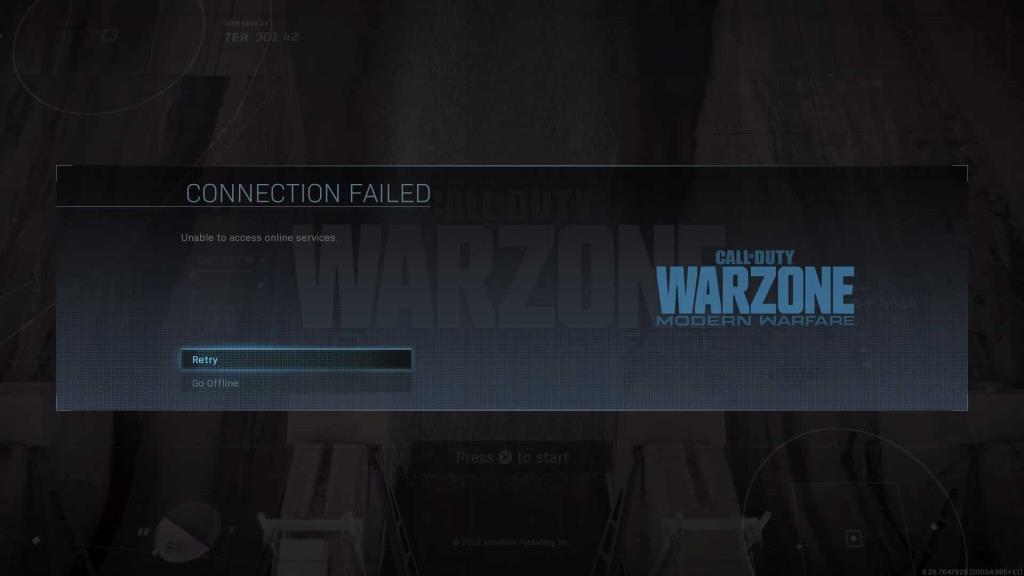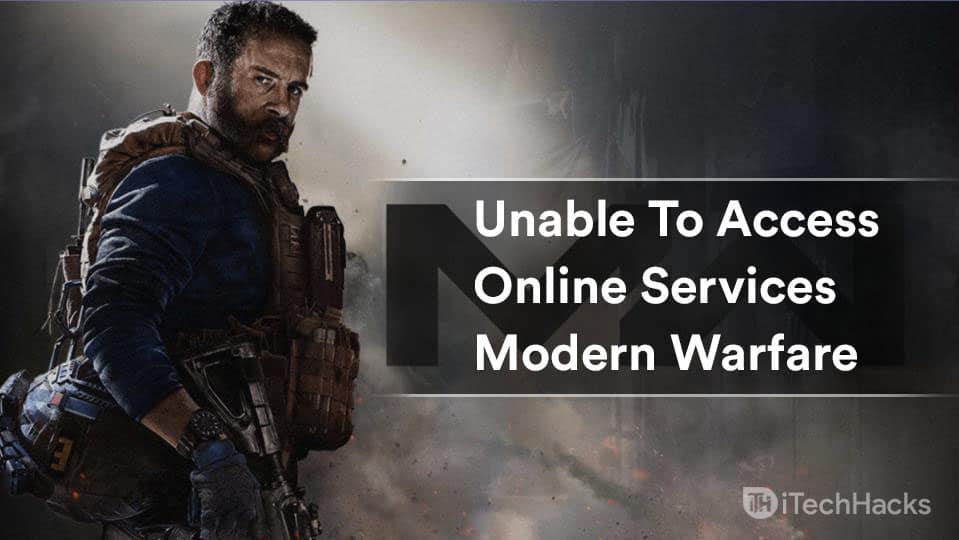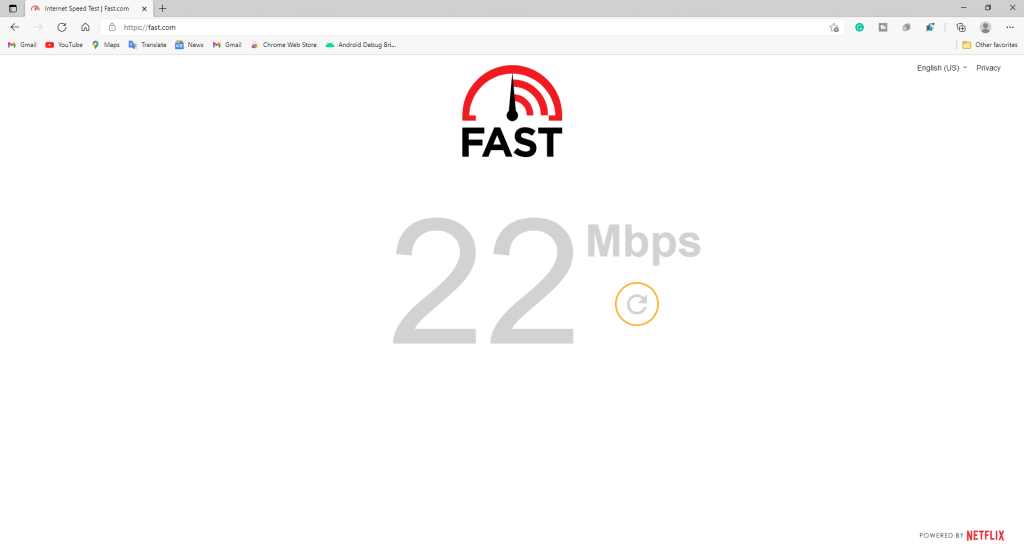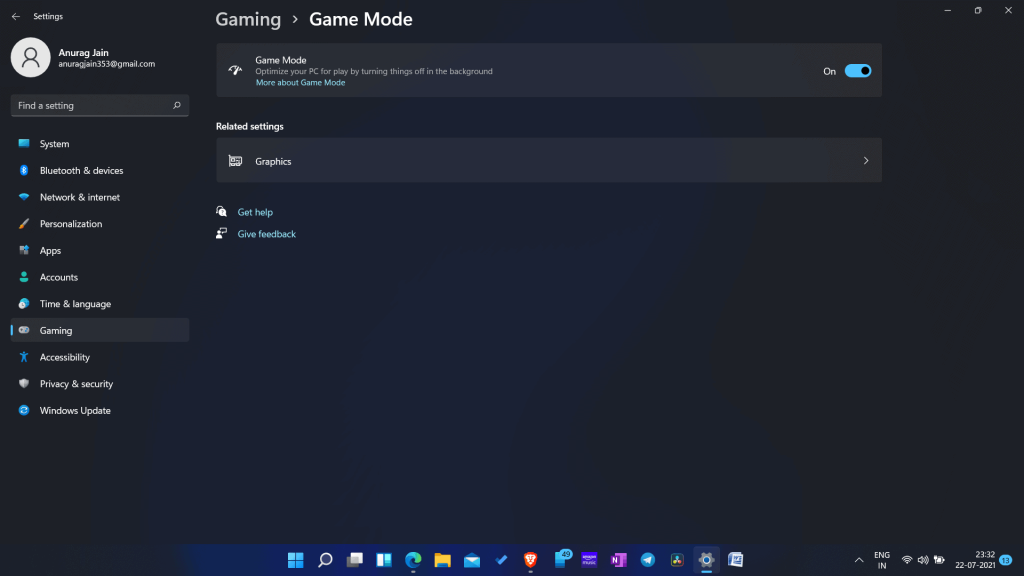„Zugriff auf Online-Dienste Modern Warfare nicht möglich“ ist einer der häufigsten COD Modern Warfare-Fehler, denen man begegnen kann. Viele Benutzer haben berichtet, dass beim Versuch, COD Modern Warfare auszuführen, der Fehler „Zugriff auf Onlinedienste nicht möglich“ aufgetreten ist. Wenn dieser Fehler auch bei Ihnen auftritt, werden wir die möglichen Korrekturen für den Fehler „Zugriff auf Onlinedienste nicht möglich“ besprechen.
Inhalt:
Was verursacht, dass die COD Modern Warfare nicht auf Online-Dienste zugreifen kann?
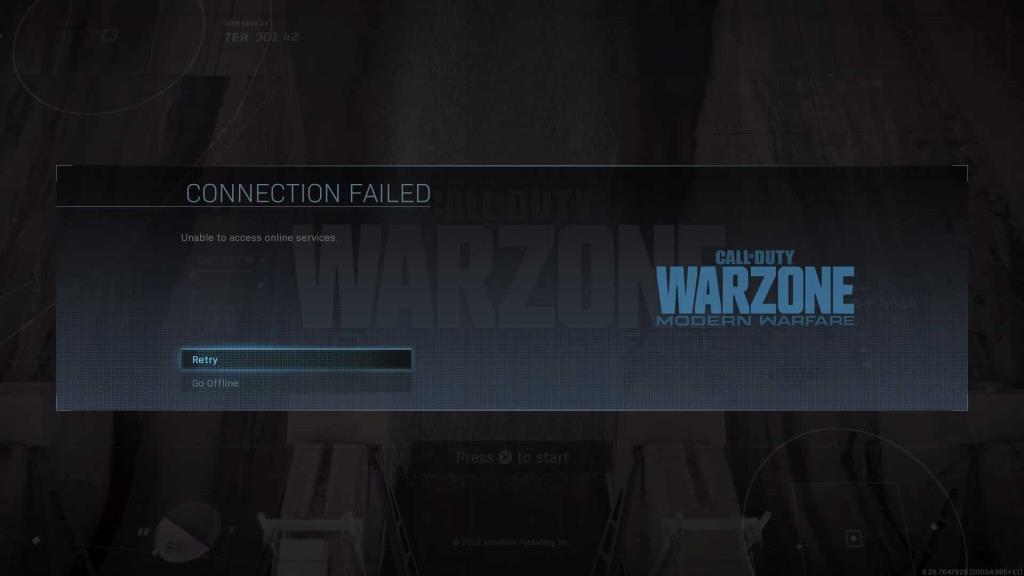
Dieser Fehler kann verschiedene Ursachen haben. Lassen Sie uns diskutieren, warum COD Modern Warfare nicht auf Onlinedienste zugreifen kann.
- Ein Problem mit dem Server kann dieses Problem verursachen. Wenn es ein Problem mit dem Server gibt, kann dieser Fehler bei COD auftreten. Vor kurzem haben wir jedoch eine Anleitung zur Behebung des COD Warzone-Entwicklerfehlers 6068 veröffentlicht . Oft wird das Problem durch den serverseitigen Fehler des Spiels verursacht. Einige technische Probleme auf dem Server sind die Hauptursachen für den Fehler.
- Dieses Problem kann auftreten, wenn Sie eine langsame Netzwerkgeschwindigkeit haben. Wenn Sie versuchen, das Spiel mit einer langsamen Internetverbindung zu spielen, kann dieser Fehler auftreten. Wenn das Problem jedoch auf diesen Grund zurückzuführen ist, kann es vom Benutzer behoben werden.
- Ein weiterer häufiger Grund für diesen Fehler sind beschädigte Spieldateien. Wenn es kein Problem mit dem Server des Spiels oder mit Ihrer Netzwerkverbindung gibt, sind wahrscheinlich die Dateien der Spiele beschädigt.
- Beschädigte Dateien können auch Ihr Gameplay unterbrechen und das Spiel stoppen. In diesem Fall kann in COD Modern Warfare der Fehler „Zugriff auf Onlinedienste nicht möglich“ auftreten. Die Dateien der Spiele können aufgrund von Malware auf Ihrem PC gelöscht werden, und oft wirken sich Systemaktualisierungen auch auf die Dateien aus, aufgrund derer sie beschädigt werden können.
Behebung des Zugriffs auf Online-Dienste Modern Warfare COD nicht möglich
Nachdem Sie nun die Gründe kennen, warum Sie möglicherweise auf den Fehler COD Modern Warfare stoßen, der nicht auf Onlinedienste zugreifen kann, lassen Sie uns die Korrekturen dafür besprechen.
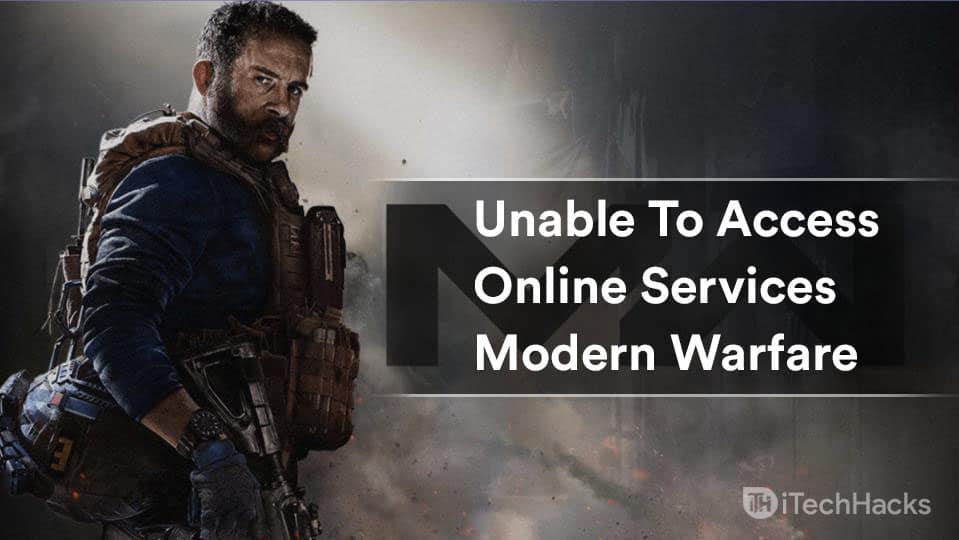
1. Überprüfen Sie den Serverstatus: Modern Warfare verbindet sich nicht mit Onlinediensten
Da wir unseren allerersten Grund für das Auftreten dieses Fehlers besprechen, ist der Serverfehler von Seiten von Activision. Wenn dieser Fehler auftritt, besteht die Möglichkeit, dass technische Probleme mit dem Server des Spiels vorliegen.
Wenn auf einer höheren Ebene etwas schief geht und Benutzer von einem bestimmten Standort oder weltweit nicht auf das Spiel zugreifen können, finden Sie dies möglicherweise online. Activision twittert über die Serverprobleme oder andere Probleme, die den Fehler verursachen.
Sie werden in der Regel über das Social-Media-Handle von Activision auf das Problem aufmerksam. Sie können die Nachrichten darüber auch im Internet finden. Beachten Sie Folgendes: Wenn das Problem auf der Serverseite und nicht auf der Seite des Benutzers liegt, können Sie nichts tun, um es zu lösen.
In einem solchen Fall müssen Sie warten, bis der Server wieder verfügbar ist und das Problem behoben ist, damit Sie das Spiel spielen können.
2. Überprüfen Sie Ihre Internetverbindung
Der zweite Grund, den wir diskutieren, der diesen Fehler verursachen kann, ist eine schlechte Internetverbindung. Wenn Ihre Internetgeschwindigkeit ziemlich langsam ist, können Sie versuchen, eine Verbindung zu einem anderen Netzwerk herzustellen. Versuchen Sie, das Spiel in einem anderen Netzwerk auszuführen, und prüfen Sie, ob es funktioniert oder nicht. Wenn es im anderen Netzwerk funktioniert, müssen Sie Probleme mit Ihrer Internetverbindung beheben.
Überprüfen Sie Ihre Internetgeschwindigkeit auf www.fast.com oder www.speedtest.net . Wenn Sie einen Router verwenden und Ihren PC mit Wi-Fi verbunden haben, versuchen Sie es mit einer kabelgebundenen Verbindung anstelle von Wi-Fi. Wenn das nicht funktioniert und die Internetgeschwindigkeit ebenfalls langsam ist, sollten Sie versuchen, Ihren ISP zu kontaktieren, um das Problem mit Ihrem Internet zu beheben.
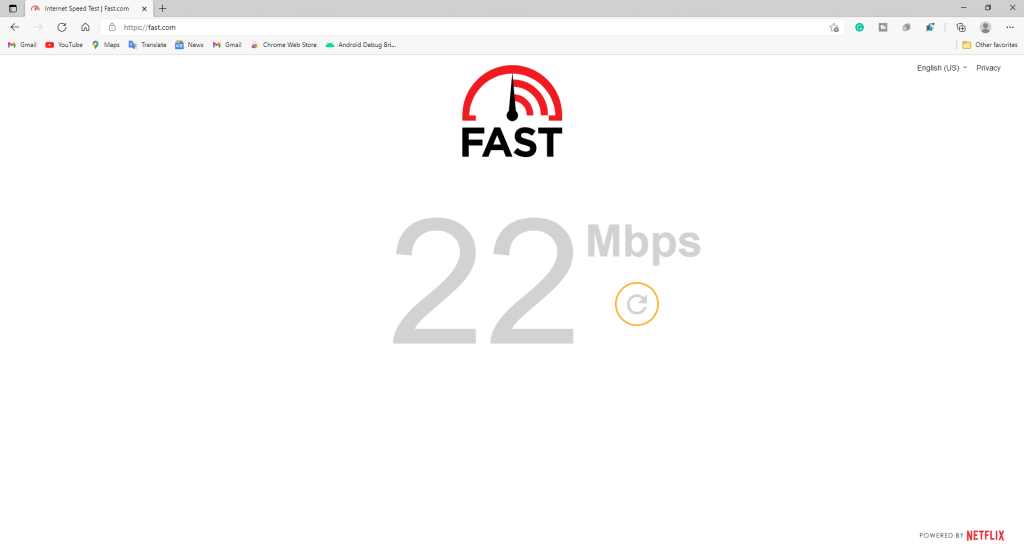
Wenn Ihr Internet jedoch stabil ist, Sie das Spiel jedoch nicht spielen können, liegt der Fehler wahrscheinlich auf der Serverseite. Wenn Sie bereits Serverprobleme überprüft haben und keine gefunden haben, liegt dies wahrscheinlich daran, dass die Spieldateien gelöscht wurden.
3. Reparieren der Spieldateien
Wenn Sie die beiden oben genannten Korrekturen ausprobiert haben, besteht der letzte Ausweg darin, die Spieldateien zu reparieren. Wir werden besprechen, wie Sie die Spieldateien von COD Modern Warfare auf PS4, Xbox One und Windows PC reparieren können.
Reparieren Sie Spieldateien auf einem Windows-PC
- Zuerst müssen Sie alle Blizzard-Prozesse schließen.
- Öffnen Sie dazu den Task-Manager , indem Sie die Kombination Strg + Umschalt + Esc zusammen drücken.
- Gehen Sie nun zur Registerkarte Prozesse (falls Sie sich beim Öffnen des Task-Managers noch nicht darauf befinden). Wählen Sie nun auf der Registerkarte „ Prozesse “ alle Agenten, Spielprozesse und die Blizzard Battle.net-Desktop-App aus. Beenden Sie nun die Prozesse, indem Sie auf die Schaltfläche Prozess beenden klicken .
- Gehen Sie nun zum Battle.net - Ordner. Sie finden diesen Ordner im Allgemeinen am Speicherort C:\Program Data\ oder an dem Speicherort, an dem Sie das Spiel installiert haben.

- Löschen Sie den Kampf . net Ordner.
- Führen Sie Battle.net aus und Sie werden aufgefordert, das Spiel zu aktualisieren. Aktualisieren Sie das Spiel, und Sie können es spielen, ohne dass der Fehler COD Modern Warfare, auf den Onlinedienste zugegriffen werden kann, nicht auftritt.
Spieldateien in PS4 reparieren
- Um die Spieldateien in PS4 zu reparieren, öffnen Sie das Einstellungsmenü .
- Gehen Sie nun im Einstellungsmenü zum Speicher und wählen Sie den Systemspeicher aus.
- Wählen Sie dann gespeicherte Daten aus. Wählen Sie nun das Spiel aus und Sie können auf die gespeicherten Daten des Spiels zugreifen.
- Drücken Sie die Optionstaste und dann löschen. Löschen Sie die Dateien, und wenn Sie das Spiel erneut ausführen, werden Sie aufgefordert, es zu aktualisieren. Sobald Sie die Dateien aktualisiert haben, können Sie das Spiel spielen.
Spieldateien in Xbox One reparieren
- Gehen Sie zu den Einstellungen von der Xbox-Startseite.
- Gehen Sie nun in den Einstellungen zum System und wählen Sie dann Speicher.
- Gehen Sie zum Speicher verwalten , den Sie auf der rechten Seite des Bildschirms finden. Inhalt anzeigen auswählen .
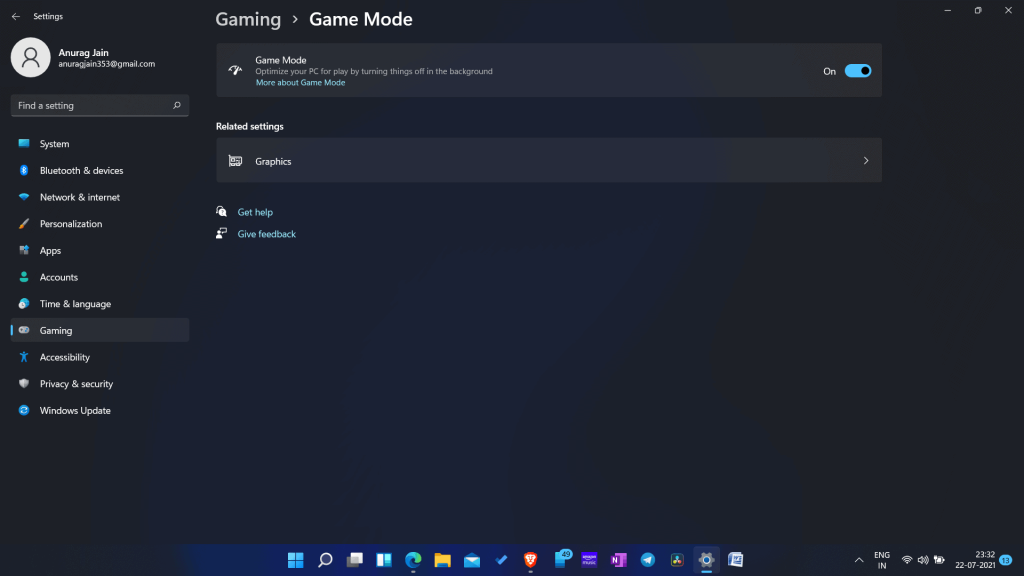
- Wählen Sie das Spiel aus und drücken Sie dann die Menütaste . Wählen Sie nun nach dem Drücken der Menütaste die Option „ Spiel verwalten “.
- Um auf die gespeicherten Daten des Spiels zuzugreifen, wählen Sie die Option „ Gespeicherte Daten “, die Sie auf der linken Seite des Bildschirms finden, und wählen Sie dann das Spiel aus.
- Die Löschoption finden Sie im Optionsmenü . Löschen Sie die Dateien und führen Sie das Spiel erneut aus. Sie werden aufgefordert, das Spiel zu aktualisieren. Sobald Sie fertig sind, können Sie es ohne Fehler spielen.
LESEN SIE AUCH: Neueste Codes für Idle Champions (2021)
Letzte Worte
Ich hoffe, Sie finden diesen Artikel hilfreich bei der Behebung des COD Modern Warfare-Fehlers „Zugriff auf Onlinedienste nicht möglich“. Wir sind ziemlich aufgeregt, es zu sehen. Wenn es geholfen hat, lassen Sie es uns im Kommentarbereich wissen.